Avete bisogno di convertire un documento PDF in PNG? Comprensibile, considerando che il formato immagine può agevolare la condivisione. Tuttavia, nel trasformare un PDF in PNG è fondamentale preservare i dati e la formattazione del documento e farlo può essere difficile. In questo articolo vi spiegheremo come convertire i documenti PDF in immagini PNG utilizzando il miglior programma in circolazione – PDFelement – così da garantire risultati rapidi e soddisfacenti.
Primo Metodo: Come Trasformare un PDF in PNG
Il miglior programma da usare per convertire i documenti PDF in qualsiasi formato (compreso il PNG) è sicuramente PDFelement. Questo strumento rende la procedura di conversione immediata, rapida ed efficace. Continuate a leggere per scoprire come usarlo.
Primo Passaggio: Selezione dell'Opzione "Converti PDF"
Per prima cosa, scaricate e installate PDFelement sul vostro computer. Al termine dell'installazione, avviate il programma, quindi selezionate la voce "Converti PDF" dall'elenco di strumenti visualizzabile nella schermata principale.

Secondo Passaggio: Selezione del PDF
Si aprirà una finestra tramite la quale potrete sfogliare le cartelle locali per individuare il PDF che volete trasformare in PNG. Trovate il documento, selezionatelo e poi cliccate su "Apri" per importarlo nel programma.

Terzo Passaggio: Trasformazione del PDF in PNG
Comparirà il riquadro "Salva con Nome". Selezionate "File Immagine (*.PNG)" dal menu a discesa "Salva Come" e, se lo desiderate, modificate la cartella di destinazione e il nome che volete assegnare all’immagine generata. In ultimo, cliccate su "Salva" per procedere con la conversione del PDF in PNG.

Secondo Metodo: Come Trasformare Più PDF in PNG
PDFelement permette anche di convertire documenti PDF multipli in PNG. Continuate a leggere per scoprire come eseguire questa procedura:
Primo Passaggio: Selezione dell'Opzione "Elabora in Blocco"
Dalla schermata principale del programma, selezionate lo strumento "Elabora in Blocco". Così facendo potrete importare e convertire più documenti insieme.

Secondo Passaggio: Aggiunta dei PDF
La schermata seguente vi permetterà di aggiungere i documenti PDF da convertire. Per farlo, cliccate su "Aggiungi" oppure trascinate i documenti PDF direttamente nell'interfaccia.
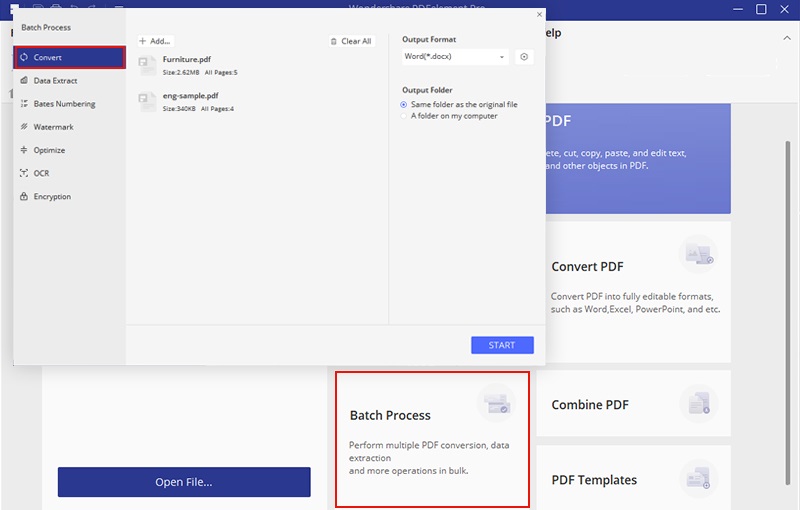
Terzo Passaggio: Trasformazione dei PDF in PNG
Dopo aver importato tutti i documenti PDF che volete convertire in immagini PNG, cliccate sul pulsante "Converti", posto sulla sinistra. Nella sezione "Formato di Output" per la conversione, assicuratevi di selezionare "File Immagine (*.PNG)", quindi cliccate su "Avvia" per procedere con la trasformazione.
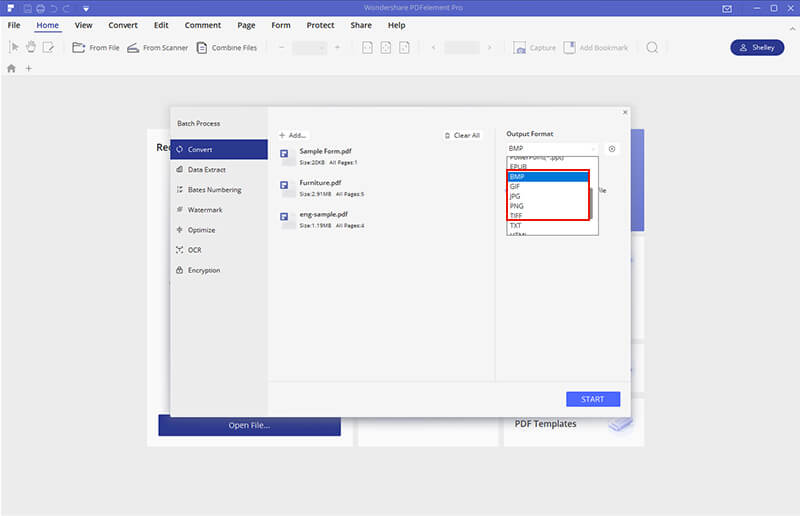
L'operazione si avvierà immediatamente. Come risultato, le immagini generate verranno salvate nella cartella di destinazione impostata.
PDFelement è uno dei programmi migliori per convertire i documenti PDF in altri formati. Allo stesso tempo, questo software è molto più di un semplice strumento di conversione. PDFelement vanta tantissime funzionalità che consentono di gestire i PDF in infiniti modi. A seguire, alcune delle caratteristiche che rendono PDFelement il miglior programma per PDF.
- Come abbiamo avuto modo di spiegare, PDFelement dispone di eccellenti strumenti di conversione. Il software permette di convertire i PDF in un'ampia gamma di formati, tra cui Word, Excel, HTML, TXT, ePub, ecc.
- Rappresenta la soluzione ideale per la creazione da zero di documenti PDF. Per generare un PDF con PDFelement non bisogna fare altro che aprire un documento qualsiasi. Il programma lo trasformerà automaticamente in PDF.
- PDFelement è estremamente efficace nella modifica di qualsiasi aspetto dei PDF. Il software permette di aggiungere e rimuovere testo e immagini, nonché alterare stile, colore e dimensione dei caratteri. Tutto con grande semplicità.
- È presente un'interessante varietà di funzionalità di sicurezza progettate per proteggere i documenti PDF. Gli utenti possono applicare password e permessi, redigere le informazioni e persino applicare firme per verificare i documenti.
- Il programma permette anche di creare moduli PDF interattivi ed estrarre agevolmente i dati da formulari e moduli già esistenti.
- La funzione OCR integrata in PDFelement permette di trasformare i PDF scannerizzati in documenti testuali editabili e ricercabili.
 100% sicuro | Senza pubblicità |
100% sicuro | Senza pubblicità |


Salvatore Marin
staff Editor
0Commenti